Alle almindelige problemer og rettelser på Amazon Prime Video
Anden Nyttig Guide / / August 05, 2021
Amazon Prime Video er en populær videostreamingsplatform, der er udviklet og ejet af Amazon. Det er gratis for Amazon Prime-medlemmer. Men hvis du ikke er et hovedmedlem, er det at købe et abonnement til denne streamingapplikation hver øre værd.
Du kan bruge denne platform til at se de nyeste filmudgivelser og forskellige tv-serier og eksklusive serier produceret af Amazon, kendt som Amazon Originals. Alligevel står Amazon Prime Video's publikum på grund af forskellige årsager over for forskellige problemer. Bare rolig, for her skal vi diskutere ethvert problem, der er knyttet til Amazon Prime Video og dets løsning.
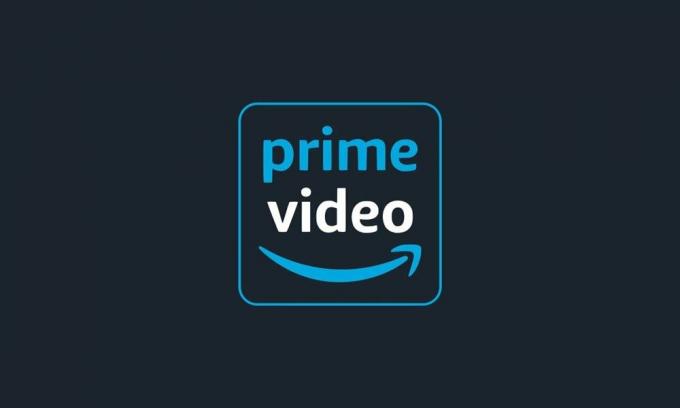
Indholdsfortegnelse
- 1 Almindelige problemer med Amazon Prime Video:
-
2 Løs Amazon Prime Videos almindelige problemer:
- 2.1 Løsning til videostreamingproblem
- 2.2 Problem under download af video
- 2.3 Fejl med din Amazon Prime Video-konto
- 2.4 Microsoft Silverlight-problem
- 2.5 Problemer under brug af Amazon Prime Video-applikationen på din iPhone
- 2.6 Problemer under brug af Amazon Prime Video-applikationen på din Android-telefon
- 2.7 Serverproblemer
- 2.8 Problemer under brug af Amazon Prime Video ved brug af dit Smart TV
- 2.9 Amazon Prime Video-fejl 7031
- 2.10 Fejlen "Utilstrækkelig båndbredde"
- 2.11 Amazon Prime Video Error Code 1060
- 2.12 CDN-fejl
- 2.13 Amazon Prime Video Error Code 9074
- 2.14 Amazon Prime Video-fejl 5005
Almindelige problemer med Amazon Prime Video:
De fleste af kunderne klager over Amazon Prime Video's forbindelsesproblemer, streamingproblemer, problemer med download af video, forskellige typer fejl som fejlkode 7031, Fejl "Utilstrækkelig båndbredde", fejlkode 1060, der fortæller dig "Vent" eller "Prøv igen." Her skal vi diskutere et problem ad gangen, og vi vil forsøge at give dig mulige løsninger.
Løs Amazon Prime Videos almindelige problemer:
Løsning til videostreamingproblem
Streamingproblemer opstår, når dit internet bliver langsomt. Du skal kontrollere din internethastighed. Du har brug for en hastighed på 1,5 Mbps for at se SD-kvalitet og en hastighed på 3,5 Mbps for at se indhold i HD-kvalitet. Du kan også kontrollere den enhed, som du bruger til internettet. Frakobl enheden i et par sekunder, og sæt den derefter i igen for at kontrollere, om problemet er løst. Hvis du bruger en mobiltelefon, skal du tænde for flytilstand i et par sekunder, derefter slukke for den og se om dit internet kører med en fremragende hastighed.
Problem under download af video
Flere brugere foretrækker at downloade deres videoer for at kontrollere internetdata eller se senere, mens de rejser og gør syssler. Hvis du ikke er i stand til at downloade videoerne, skal du genstarte din enhed. Kontroller, om problemet er løst. Og hvis ikke, skal du afinstallere din Amazon Prime Video-app. Nogle gange opstår problemet, fordi din app ikke er opdateret. Så opdater din app, og geninstaller den, og se om problemet er løst.
Fejl med din Amazon Prime Video-konto
For at bruge Amazon Prime Video skal du enten være Prime-medlem eller bruge et månedligt abonnement. Hvis din konto efter at have været abonnent stadig ikke fungerer, bør du overveje at kontrollere din kontos status. Gå til din konto, og åbn derefter dine Prime Video-indstillinger. Du kan kontrollere, om din konto er aktiv eller ej. Du kan også foretage de nødvendige indstillinger ved at gå til dette link.
(www.amazon.com/gp/video/settings )
Microsoft Silverlight-problem
Hvis du bruger en ældre computer til at streame Amazon Prime Video-appen, kan du helt sikkert løbe ind i problemer. Da pc'erne i den ældre version ikke har HTML5-understøttelse i browseren. De bruger Microsoft Silverlight til at afspille videoer. Der er chancer for, at du står over for problemer på grund af Microsoft Silverlight. For at løse dette problem skal du følge nedenstående trin -
● Gå til din browser og højreklik. Vælg nu Silverlight.
● Vælg Applikationsopbevaring.
● Marker afkrydsningsfeltet ved siden af Aktivér applikationslagring.
● Vælg hjemmesiden “http://g-ecx.images-amazon.com/“ og vælg “Slet. ”
● Genstart computeren nu, og se om problemet er løst.
Problemer under brug af Amazon Prime Video-applikationen på din iPhone
Hvis en app viser nogle problemer, skal du afinstallere den. Vælg ikonet Amazon Prime Video, tryk langt på det. Du vil se en “X" skilt. Klik på tegnet, og nu er din app afinstalleret. Du kan gå til App Store og installere appen igen. Se om dit problem er løst.
Problemer under brug af Amazon Prime Video-applikationen på din Android-telefon
Prøv først at afinstallere appen. Installer appen fra Google Playstore, og se om den viser fejl igen. Du kan også vælge at rydde dataene i appen. Gå til din Indstillinger funktion - åben Application Manager. Vælg appen, og tryk på dens Opbevaring. Vælg nu “Slet data" skal du trykke på Okay. Genstart din telefon og se om problemet er løst.
Serverproblemer
Det meste af tiden afbrydes din videooplevelse på Amazon Prime Video på grund af et serverproblem. Du kan spørge enhver anden bruger af appen og kontrollere, om serveren er nede eller ikke. Eller du kan gå til dette link nedenfor for at kontrollere, om din server er nede.
(https://downdetector.com/status/amazon-prime-instant-video )
Hav tålmodighed, og vent på, at serverproblemet løser alene.
Problemer under brug af Amazon Prime Video ved brug af dit Smart TV
Det er et almindeligt problem at løbe ind i problemer, mens du bruger Amazon Prime Video på dit Smart TV. Du kan slukke for tv'et og tænde det efter et stykke tid og kan også kontrollere, om der er andre forbindelsesproblemer. Den bedste løsning er at finde appindstillinger. Brug din fjernbetjening til at finde appindstillingerne, og ryd derefter cachen. Kontroller for eventuelle problemer.
Amazon Prime Video-fejl 7031
Amazon Prime Video-fejl 7031 er et almindeligt problem for kunder, der bruger Chrome-browseren til at bruge Prime Video-streamingplatformen. Fejlen begrænser dig fra at afspille en video. For at løse dette problem skal du blot genstarte dit system såvel som Chome. Og kontroller, om fejlen stadig vises.
Fejlen "Utilstrækkelig båndbredde"
Amazon giver dig besked om, at din forbindelse har lav båndbredde. Dette er kendt som "utilstrækkelig båndbredde" -fejl; det er en type forbindelsesfejl. Du kan kontrollere din internethastighed, eller du kan genstarte den enhed, som du bruger Amazon Prime Video-appen på. Se om fejlen er løst.
Amazon Prime Video Error Code 1060
Når Amazon Prime Video-fejlkode 1060 vises, viser den dig et “Vent” eller “Prøv igen” -tegn. Dette er også et forbindelsesproblem. Tjek din båndbredde, dine routere eller din internetforbindelse. Og prøv igen for at afspille videoer.
CDN-fejl
Generelt vises denne fejl for brugere, der bruger Amazon Prime Video på Fire Stick eller Fire TV. Problemet ligger hos Amazons streaming-servere. Den første mulighed for at løse denne fejl er at genstarte din router. Den anden mulighed er at genstarte dit Fire TV ved hjælp af tv'ets fjernbetjening. Genstart dit tv og kontroller, om fejlen stadig er der.
Amazon Prime Video Error Code 9074
Dette problem er stadig nyt og ukendt. Du kan følge de regelmæssige trin ovenfor for at løse dette problem. Tjek din internetforbindelse, genstart din enhed, og se om problemet fortsætter.
Amazon Prime Video-fejl 5005
Du skal vide, at kun to brugere ikke kan bruge den samme konto som Amazon Prime Video-appen ad gangen. Fejlkoden 5005 på Amazon Prime Video vises, når du prøver at logge ind på din konto. Du kan kontrollere, om mere end to brugere allerede bruger din konto. Du kan også gentage de ovennævnte trin for at genstarte din enhed og kontrollere din internetforbindelse. Se om fejlen er løst.
Antallet af kunder hos Amazon Prime Video er steget i 2020. Mange bruger applikationen ad gangen. Så det er almindeligt at have forbindelsesfejl eller andre problemer, mens du ser videoer i Amazon Prime Video-appen.
Vi har diskuteret forskellige problemer forbundet med Amazon Prime Video. Hvis du er en bruger, der står over for et problem, der er anført ovenfor, skal du gennemgå de løsninger, vi har leveret. Og se hvilken der fungerer for dig. Vi håber, at denne artikel hjælper dig med at løse problemet. Hvis du har spørgsmål eller feedback, skal du skrive kommentaren ned i kommentarfeltet.
[googleplay url = ” https://play.google.com/store/apps/details? id = com.amazon.avod.thirdpartyclient & hl = da_IN ”]
relaterede artikler
- Sådan rettes Amazon Prime Video Error Code 7031
- Sådan løses Amazon Prime Video 1060-fejl?
- Amazon Prime Video Playback-problem med Disk IO-fejl: Hvordan løser man det?

![Motorola Moto G7 Power Stock Firmware-samlinger [Tilbage til lager-ROM]](/f/81e59e05a838229e5ecd887cf65cec58.jpg?width=288&height=384)
![Samsung Galaxy A30s firmware-samlinger på lager [Tilbage til lager-ROM]](/f/a41a84fd041a353ed78d822248c22cec.jpg?width=288&height=384)
